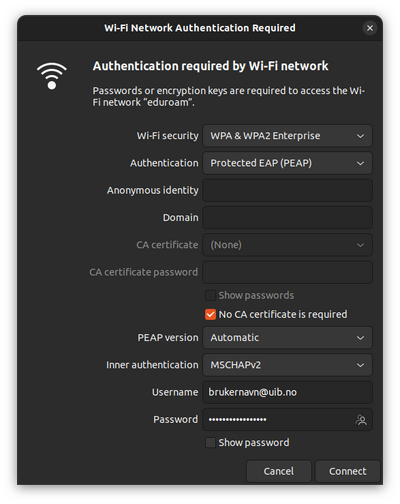Eduroam på Linux: Forskjell mellom sideversjoner
Fra IThjelp
Ingen redigeringsforklaring |
Ingen redigeringsforklaring |
||
| Linje 9: | Linje 9: | ||
* Koble med instillingene som vist på bildet under. | * Koble med instillingene som vist på bildet under. | ||
* Brukernavn: '''dittBrukerNavn@ | * Brukernavn: '''dittBrukerNavn@uib.no''' | ||
[[ | [[File:eduroamLinux.jpg|400px]] | ||
Om du får spørsmål om sertifikat bare ignorer det. | Om du får spørsmål om sertifikat bare ignorer det. | ||
| Linje 26: | Linje 25: | ||
* Koble med instillingene som vist på bildet under. | * Koble med instillingene som vist på bildet under. | ||
* Brukernavn: '''dittBrukerNavn@ | * Brukernavn: '''dittBrukerNavn@uib.no'''. | ||
[[ | [[File:eduroamLinux.jpg|400px]] | ||
Om du får spørsmål om sertifikat bare ignorer det. | Om du får spørsmål om sertifikat bare ignorer det. | ||
Sideversjonen fra 4. des. 2014 kl. 08:01
Klientdriftede maskiner
Velg eduroam fra listen av trådløse nettverk.
- Koble med instillingene som vist på bildet under.
- Brukernavn: dittBrukerNavn@uib.no
Om du får spørsmål om sertifikat bare ignorer det.
Privatdriftede maskiner
På en privatdriftet maskin må du sørge for å laste ned wpa supplicant. Dette ligger i repositoriet til de fleste distroer.
Velg eduroam fra listen av trådløse nettverk.
- Koble med instillingene som vist på bildet under.
- Brukernavn: dittBrukerNavn@uib.no.
Om du får spørsmål om sertifikat bare ignorer det.